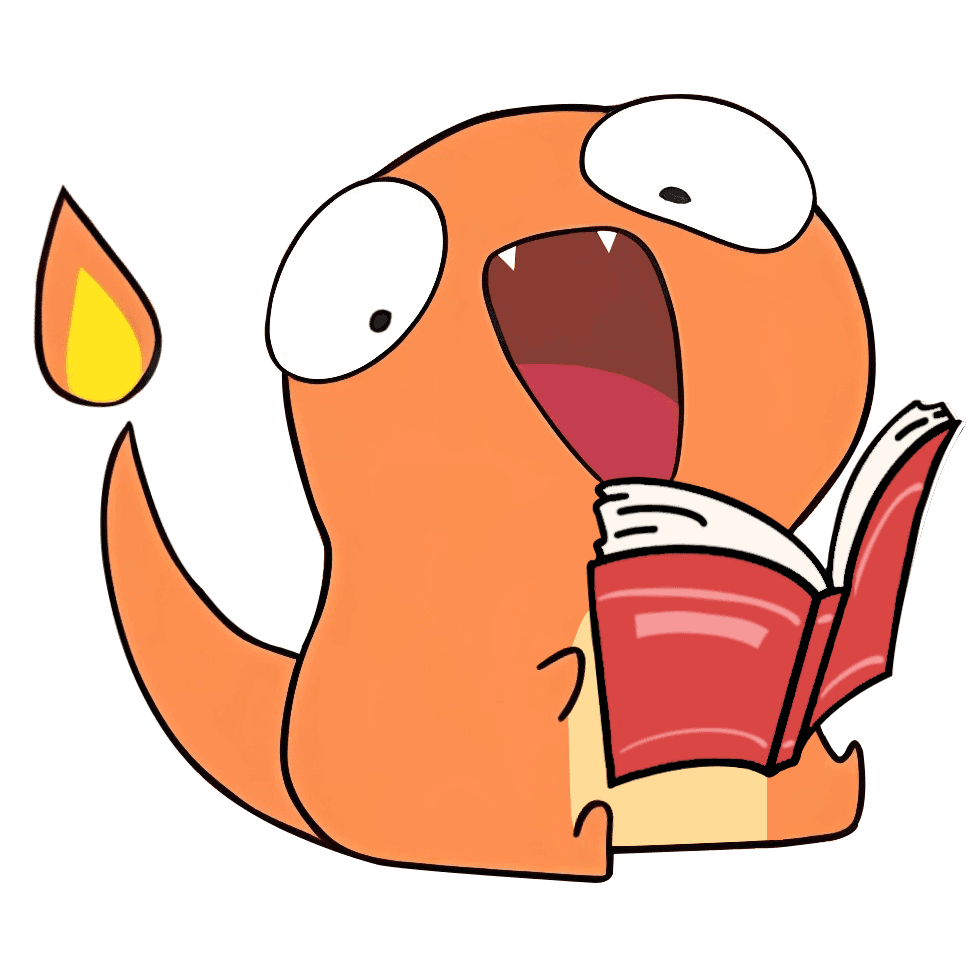主题
distro 发行版
前提
已成功安装 WSL!!!
查看
bash
# 查看可用发行版
wsl.exe --list --online
# 查看已安装的发行版
wsl.exe --list --verbose安装 & 卸载
bash
# 安装
wsl.exe --install -d <发行版名称>
# 卸载
wsl.exe --unregister <发行版名称>
# 设置默认发行版
wsl.exe --set-default <发行版名称>安装好后,首次需要设置用户名、密码。
启动 & 停止
bash
# 运行默认
wsl.exe
# 指定发行版
wsl.exe -d Ubuntu
# 停止所有
wsl.exe --shutdown备份 & 恢复
bash
# 备份
wsl.exe --export <发行版名称> <导出路径>
# 示例
wsl.exe --export Ubuntu ubuntu.tar
# 恢复
wsl.exe --import <自定义名称> <安装目录> <导出路径>
# 示例
wsl.exe --import Ubuntu D:/wsl ubuntu.tar与主机的通信规则
文件共享
默认情况下,windows 下的文件系统会挂载到子系统中。
尽量不要使用挂载卷的方式,IO 压力很大,性能很差!若有数据需要使用,建议直接拷贝至子系统,直接在子系统中使用。
命令混用
- 子系统中可以运行 windows 程序。
- windows 可以直接使用子系统的命令。